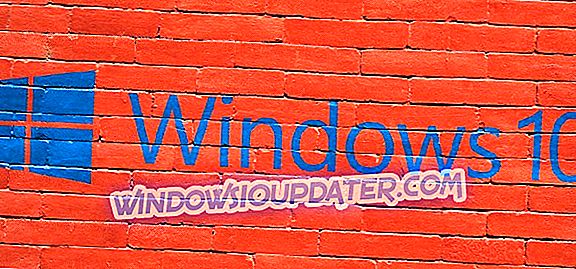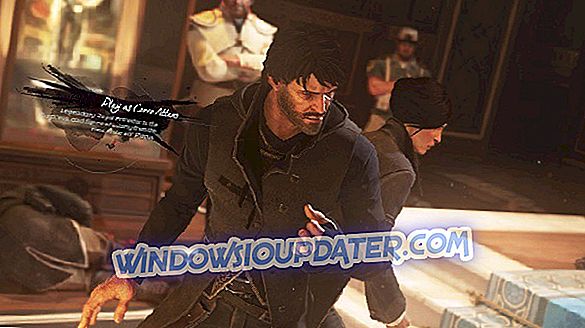Можете купити све врсте садржаја на мрежи помоћу Ксбок-а, као што су филмови, игре и ДЛЦ-ови. Нажалост, одређене грешке се могу појавити приликом куповине мултимедијалног садржаја на мрежи, а можда ћете на конзоли добити и грешку за наплату за Ксбок. Грешке у наплати могу вам онемогућити куповину садржаја на мрежи, али постоји неколико начина да се ове врсте погрешака ријеше.
Грешка у наплати Ксбок-а, како је поправити?
Поправи - грешка приликом наплате за Ксбок
Решење 1 - Промените информације о наплати
Ако добијете грешку за наплату на свом Ксбок-у, можете покушати да промените информације о наплати. То можете лако да урадите помоћу веб прегледача или директно из Ксбок Оне или Ксбок 360. Да бисте променили информације о наплати у веб прегледачу, следите ове кораке:
- Пријавите се на Мицрософт налог у било ком веб прегледачу.
- Идите на Плаћање и наплату и изаберите Подаци о наплати .
- Сада одаберите Уреди профил и извршите потребне измјене адресе за наплату.
Да бисте променили информације о наплати у Ксбок Оне, урадите следеће:
- Померите се налево од почетног екрана да бисте отворили водич.
- Изаберите Сеттингс> Алл Сеттингс .
- У одељку Аццоунт изаберите опцију Плаћање и наплата .
- Сада изаберите Промени адресу за наплату .
- Унесите информације о наплати. Имајте на уму да можете прескочити информације о наплати које не желите ажурирати притиском на Б на контролеру и одабиром Нект .
- Сада изаберите Саве инфо да бисте сачували промене.
Такође можете да промените информације о наплати у Ксбок 360 тако што ћете пратити следеће кораке:
- Уверите се да сте пријављени на конзолу.
- Идите на Подешавања и изаберите Рачун .
- Изаберите Управљање начинима плаћања .
- Изаберите опцију плаћања коју желите да ажурирате.
- Ажурирајте информације о наплати.
- Изаберите ОК да бисте сачували промене.
Након што направите потребне измене у својим информацијама о плаћању покушајте поново да извршите куповину.
Решење 2 - Проверите статус Ксбок Ливе сервиса
Ксбок Ливе ослања се на одређене услуге како би исправно радио и ако једна од тих услуга није покренута, можда ћете наићи на све врсте грешака у наплати. Да бисте проверили статус Ксбок Ливе сервиса, једноставно посетите Ксбок веб локацију. Ако је Услуга куповине и коришћења садржаја већ покренута, требало би да можете да купујете на мрежи. Ако је ова услуга угашена, мораћете да сачекате да Мицрософт поправи проблем.
Решење 3 - Уверите се да немате дуговања
Грешке наплате, као што је 80153021, могу се појавити ако имате дуг на рачуну. Ако је то случај, нећете моћи да купите све док не подмирите дуг. Да бисте то урадили, следите ове кораке:
- Пријавите се на Мицрософт налог у било ком веб прегледачу.
- Идите на страницу Услуге и претплате .
- Изаберите опцију Плаћање одмах и пратите упутства на екрану да бисте платили преостали износ.
Након поравнања дуга, проверите да ли је грешка решена.
Решење 4 - Проверите да ли ваша земља или регион одговара вашој ПаиПал земљи или региону
Ако сте се недавно преселили на другу локацију или земљу, можда ћете на конзоли доживјети грешке у наплати док не промијените поставке регије. Промена региона на Ксбок Оне је једноставна и можете то урадити следећи ове кораке:
- Пријавите се на свој Ксбок Оне.
- На почетном екрану скролујте улијево да бисте отворили Водич.
- Изаберите Подешавања> Све поставке .
- Изаберите Систем .
- Сада изаберите Језик и локација .
- Изаберите нову локацију са листе и изаберите Рестарт нов .
Да бисте променили регион на Ксбок 360, урадите следеће:
- Пријавите се на конзолу.
- Идите у Подешавања и изаберите Систем .
- Изаберите Поставке конзоле .
- Изаберите Језик и Локал> Локал .
- Изаберите жељену локацију.
Као што видите, промена региона или локалног простора је једноставна, али постоје одређена ограничења о којима треба да знате. Прво, можете променити свој регион само једном у три месеца, зато имајте то на уму. Такође нећете моћи да промените свој регион ако је ваш налог тренутно суспендован или ако имате салдо на вашој Ксбок Ливе претплати. Такође треба да знате да новац са вашег Мицрософт налога неће бити премештен ако одлучите да промените регион, зато га обавезно потрошите. На крају, неке услуге можда нису доступне у неким регионима, стога имајте то на уму.
Решење 5 - Контактирајте своју банку или финансијску институцију
Понекад можете добити грешке у наплати због проблема са вашом кредитном картицом. Може се десити да ваша картица није активирана или да није ауторизована за онлине куповину или аутоматско фактурисање. Ако је то случај, треба да контактирате вашу финансијску институцију и питате их да ли могу да реше проблем.
Решење 6 - Покушајте да обавите куповину у друго време
Можда ћете добити грешке у наплати ако сте упутили неколико захтева за куповину који су одбијени. Поред тога, ваша картица може бити означена као сумњива опција плаћања и то може довести до оваквих проблема. Употреба нетачног региона такође може да доведе до појављивања грешака у наплати, а ако је то случај, сачекајте 24 до 48 сати и покушајте поново да извршите куповину.
Решење 7 - Користите Ксбок поклон картицу
Ако имате грешке у наплати, размислите о употреби Ксбок поклон картице. Једноставно је купите и додајте на свој рачун. Имајте на уму да све куповине не функционишу са Ксбок поклон картицама, зато проверите да ли ваша жељена куповина може да функционише са поклон картицом.
Решење 8 - Додајте нову опцију плаћања
Ако имате проблема са грешкама у вези са подацима о наплати, можда бисте желели да размислите о коришћењу услуге ПаиПал да бисте купили садржај на мрежи. Да бисте додали нову опцију плаћања на Ксбок Оне, урадите следеће:
- Пријавите се на конзолу помоћу Мицрософт налога.
- На почетном екрану скролујте улијево да бисте отворили Водич.
- Изаберите Подешавања> Све поставке .
- Изаберите Рачун> Плаћање и наплата .
- Изаберите Додај кредитну картицу или Додај ПаиПал и пратите упутства на екрану.
- Следите упутства на екрану и унесите потребне информације.
Да бисте додали нову опцију плаћања на Ксбок 360, урадите следеће:
- Уверите се да сте пријављени на Мицрософт налог.
- Идите на Подешавања> Рачун .
- Изаберите Управљање начинима плаћања .
- Изаберите једну од следећих опција: Додај кредитну картицу или Додај ПаиПал и пратите упутства на екрану.
Решење 9 - Проверите да ли су информације о кредитној картици важеће
Грешка у наплати може да се догоди ако подаци о кредитној картици нису тачни или је кредитна картица истекла. Да бисте ажурирали опцију плаћања на Ксбок Оне, урадите следеће:
- Пријавите се на конзолу помоћу Мицрософт налога.
- Померите се налево на почетном екрану да бисте отворили водич.
- Изаберите Подешавања> Све поставке .
- Изаберите Рачун> Плаћање и наплата .
- Дођите до опције плаћања коју лелите да алурирате и изаберите Измени .
- Ажурирајте детаље опције плаћања и након спремања изаберите Сачувај инфо .
Да бисте то урадили на Ксбок 360, следите ове кораке:
- Пријавите се на Мицрософт налог на конзоли.
- Идите у Подешавања> Управљање налогом .
- На страници Управљање рачуном изаберите Управљање начинима плаћања .
- Дођите до чланства и одаберите чланство које желите да ажурирате.
- Изаберите Промени опције плаћања .
- Опционално: Можда ћете морати да изаберете Модифи Мемберсхип да бисте изабрали план чланства.
- Након тога унесите нову опцију плаћања и изаберите ОК .
Можете и да промените опцију плаћања на Мицрософт налогу у било ком веб прегледачу ако те методе не раде за вас. Да бисте то урадили, следите ове кораке:
- Пријавите се на Мицрософт налог помоћу било ког веб прегледача.
- Идите на Плаћање и наплату и изаберите Опције плаћања .
- Изаберите начин плаћања и изаберите Уреди информације .
- Сада промените жељене информације и кликните на Нект .
Решење 10 - Проверите да ли је препаид картица активирана
Корисници су пријавили грешку у наплати 801613ФБ док су користили препаид картицу, а да бисте исправили ову грешку потребно је да проверите да ли је препаид картица активирана. Према корисницима, активирање препаид картице може трајати до 24 сата. Ако проблем и даље траје након 24 сата, предлажемо да контактирате продавца и проверите да ли је ваша картица активирана.
Решење 11 - Проверите своју интернет везу
Понекад се грешке у наплати могу појавити због проблема са интернетском везом, али би требало да их можете поправити једноставним тестирањем ваше интернет везе. Да бисте то урадили на Ксбок Оне, следите ове кораке:
- Отворите Подешавања и изаберите Мрежа .
- У одељку Решавање проблема изаберите опцију Тестирај мрежну везу .
- Када се скенирање заврши, изаберите опцију Тест мултиплаиер .
Да бисте тестирали везу на Ксбок 360, урадите следеће:
- Притисните дугме Водич и идите на Подешавања .
- Изаберите Систем Сеттингс> Нетворк Сеттингс .
- Изаберите Жичана мрежа или назив бежичне мреже.
- Изаберите Тест Ксбок Ливе Цоннецтион .
Решење 12 - Поново избришите и преузмите свој профил
Можда ћете моћи да поправите неке грешке у наплати једноставним уклањањем и преузимањем Ксбок профила. Ово је једноставна процедура и да бисте то учинили на Ксбок Оне-у морате слиједити ове кораке:
- Померите се налево на почетном екрану да бисте отворили водич.
- Изаберите Сеттингс> Алл Сеттингс .
- Изаберите Рачун> Уклони налоге .
- Сада изаберите налог који желите да уклоните.
- Изаберите Уклони да бисте потврдили.
- Када завршите, изаберите Затвори .
Да бисте додали налог на Ксбок Оне, урадите следеће:
- Померите се налево на почетном екрану да бисте отворили водич.
- На картици Пријава се померите скроз надоле и изаберите Додај и управљај .
- Унесите информације за пријаву у Мицрософт налог и изаберите Ентер .
- Прочитајте Мицрософт Сервице Агреемент и Изјаву о приватности и изаберите И Аццепт .
- Пратите упутства на екрану да бисте конфигурисали поставке за пријављивање и безбедност.
Да бисте уклонили Ксбок налог на Ксбок 360, следите ове кораке:
- Идите у Подешавања> Систем .
- Изаберите Меморија> Додај уређаје .
- Изаберите Профили игара .
- Изаберите Ксбок Ливе профил који желите да избришете.
- Изаберите Делете> Делете Профиле Онли . Ова опција ће избрисати ваш профил, али ће задржати ваше сачуване игре и достигнућа.
Да бисте преузели свој Ксбок Ливе профил на Ксбок 360, урадите следеће:
- Притисните дугме Водич .
- Изаберите опцију Преузми профил .
- Унесите информације за пријаву у Мицрософт налог.
- Изаберите уређај за складиштење за свој профил.
Након брисања и поновног преузимања профила проверите да ли се грешка наплате и даље појављује.
Решење 13 - Обришите кеш меморију
Неке грешке у наплати можете поправити једноставним чишћењем кеша. Да бисте то урадили на Ксбок 360, следите ове кораке:
- Притисните дугме Гуиде на контролеру.
- Идите у Подешавања> Системске поставке .
- Изаберите Меморија или Меморија .
- Изаберите било који уређај за складиштење и притисните И на контролеру.
- Изаберите Цлеар Систем Цацхе .
- Када се појави порука потврде, изаберите Да .
- Поново покрените конзолу.
У Ксбок Оне ова процедура је мало другачија, али то можете урадити слиједећи ове кораке:
- Притисните дугме за напајање на конзоли и држите га док се конзола не искључи.
- Искључите кабл за напајање из конзоле.
- Притисните дугме за напајање на конзоли неколико пута да бисте потпуно испразнили батерију.
- Поново повежите кабл за напајање са конзолом.
- Сачекајте да се светло на електричној цигли промени са беле на наранџасту.
- Поново притисните дугме за укључивање да бисте укључили конзолу.
Након брисања кеша, проверите да ли је грешка у наплати решена.
Грешке у наплати могу вам онемогућити куповину онлине садржаја, али бисте требали моћи да исправите те грешке само помоћу једног од наших рјешења.